速达财务软件使用说明
速达软件之速达V3进销存软件介绍
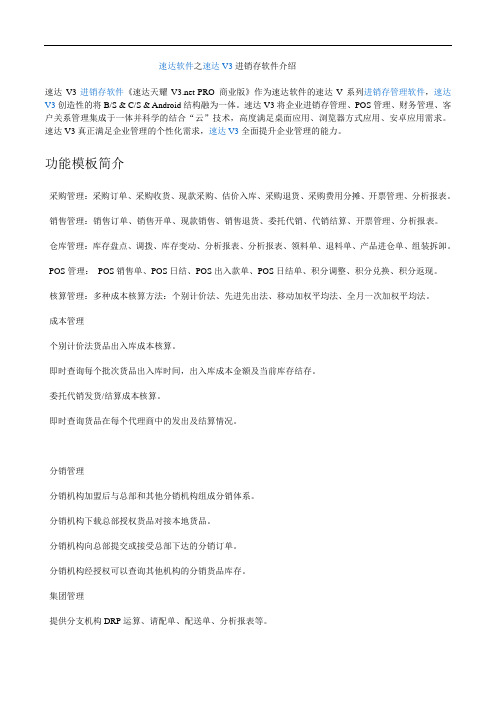
速达软件之速达V3进销存软件介绍速达V3进销存软件《速达天耀-PRO 商业版》作为速达软件的速达V系列进销存管理软件,速达V3创造性的将B/S & C/S & Android结构融为一体。
速达V3将企业进销存管理、POS管理、财务管理、客户关系管理集成于一体并科学的结合“云”技术,高度满足桌面应用、浏览器方式应用、安卓应用需求。
速达V3真正满足企业管理的个性化需求,速达V3全面提升企业管理的能力。
功能模板简介采购管理:采购订单、采购收货、现款采购、估价入库、采购退货、采购费用分摊、开票管理、分析报表。
销售管理:销售订单、销售开单、现款销售、销售退货、委托代销、代销结算、开票管理、分析报表。
仓库管理:库存盘点、调拨、库存变动、分析报表、分析报表、领料单、退料单、产品进仓单、组装拆卸。
POS管理:POS销售单、POS日结、POS出入款单、POS日结单、积分调整、积分兑换、积分返现。
核算管理:多种成本核算方法:个别计价法、先进先出法、移动加权平均法、全月一次加权平均法。
成本管理个别计价法货品出入库成本核算。
即时查询每个批次货品出入库时间,出入库成本金额及当前库存结存。
委托代销发货/结算成本核算。
即时查询货品在每个代理商中的发出及结算情况。
分销管理分销机构加盟后与总部和其他分销机构组成分销体系。
分销机构下载总部授权货品对接本地货品。
分销机构向总部提交或接受总部下达的分销订单。
分销机构经授权可以查询其他机构的分销货品库存。
集团管理提供分支机构DRP运算、请配单、配送单、分析报表等。
通过DRP运算,系统可快速、准确为企业提供科学的采购建议或配送建议,极大提高企业对市场的反应速度。
通过全局应用站点,总部可对各地分支机构进行统一管理,为总部提供及时分支机构动态。
严密的授权机制,在实现企业信息共享的同时,还保证了企业信息安全。
人力资源提供员工工资发放条、工资发放表、工资汇总表、工资费用分配表等工资核算报表。
速达软件进销存软件初始化
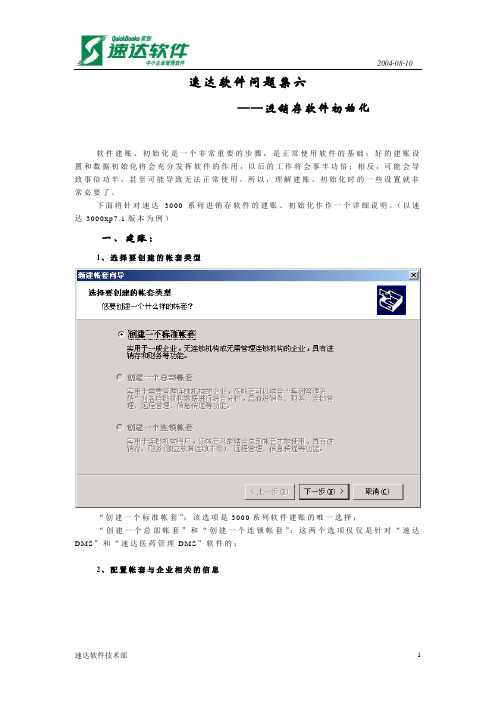
速达软件问题集六——进销存软件初始化软件建账、初始化是一个非常重要的步骤,是正常使用软件的基础:好的建账设置和数据初始化将会充分发挥软件的作用,以后的工作将会事半功倍;相反,可能会导致事倍功半,甚至可能导致无法正常使用。
所以,理解建账、初始化时的一些设置就非常必要了。
下面将针对速达3000系列进销存软件的建账、初始化作作一个详细说明。
(以速达3000xp7.1版本为例)一、建账:1、选择要创建的帐套类型“创建一个标准帐套”:该选项是3000系列软件建账的唯一选择;“创建一个总部帐套”和“创建一个连锁帐套”:这两个选项仅仅是针对“速达DMS”和“速达医药管理DMS”软件的;2、配置帐套与企业相关的信息说明:1、帐套代号:计算机管理账套是按照文件的方式进行管理的,因此每个账套必须有一个文件名,在这里我们称之为账套代号。
该代号为十个字节长度,可由字母、数据或汉字组成;帐套文件就是以帐套代码为名称的数据库文件;例如:帐套代号为“001”,则帐套文件就是软件安装目录下“d at a”中的“001.gdb”文件;2、企业名称:在企业名称编辑框中输入公司的全名;企业名称将显示于单据与报表的显著位置;3、所属行业:软件提供了“商品流通企业”、“工业企业”、“外商投资商业企业”、“外商投资工业企业”等十三个行业供选择,这个选项是必须选择的,用户可根据自己公司的实际情况来决定,以后不能修改。
4、纳税性质:按照税法的有关规定,速达软件将纳税人分为“一般纳税人”和“小规模纳税人”,用户可以根据企业的实际情况进行选择。
如果选择了小规模纳税人,则在进销存业务中无法开具增值税发票类型的单据,有关税务问题需要手工通过会计凭证调整;如果选择了一般纳税人,则在进销存业务中的可以开具增值税发票类型单据;5、行业默认属性:提供了三个选项,并根据所选择的行业不同而有所区别,而且默认的选项不可以修改:6、是否结合使用:该选项非常重要,直接影响到软件的业务流程,并且以后无法修改;如果选择“进销存系统与账务系统结合使用”,所有进销存业务在单据保存后即自动产生凭证;如果选择“进销存系统与账务系统分开使用”,进销存业务单据不能自动产生凭证,进销存系统与财务系统完全分开,所有凭证必须手工完成;因为速达3000系列软件每月凭证最大数量有限制(7.1版本之前每月凭证最大数量9999张;7.1版本开始每月凭证数量增加到999999张),所以必须根据公司实际业务情况来决定,如果公司每月单据数量非常大,同时选择了结合使用,每张单据生成一张凭证,那么,当凭证数量达到最大数量的时候,该会计期间将无法再保存新的单据或凭证;同时凭证数量很大,导致凭证审核、登帐速度下降;3、设置会计科目长度根据新会计制度规定的新的会计科目表,速达软件从5.6版本开始,新增帐套时默认科目按照新会计制度来设计,一级会计科目的长度默认设置为4位;系统内提供最多六级的会计科目,除第一级科目长度不能修改之外,其他各级科目长度均可以由用户根据公司的实际情况来定义长度,但科目编码总长度不得超过18位。
速达每月操作流程

速达每月操作流程每个财务人员都应该了解此流程,更应该了解相关的财务软件,目前稍有规模或管理水平高一点的企业均采信息化管理,你应该知道如何运用软件和如何设置,只需凭证制造正确,其他一切由计算机完成:凭证-汇总-明细账-总账-各种报表等。
首先来了解财务流程是十分有必要的。
一、大致环节:1、依据原始凭证或原始凭证汇总表填制记账凭证。
2、依据收付记账凭证注销现金日记账和银行存款日记账。
3、依据记账凭证注销明细分类账。
4、依据记账凭证汇总、编制科目汇总表5、依据科目汇总表注销总账。
6、期末,依据总账和明细分类账编制资产负债表和利润表。
假设企业的规模小,业务量不多,可以不设置明细分类账,直接将逐笔业务注销总账。
实践会计实务要求会计人员每发作一笔业务就要注销入明细分类账中。
而总账中的数额是直接将科目汇总表的数额抄过去。
企业可以依据业务量每隔五天,十天,十五天,或是一个月编制一次科目汇总表。
假设业务相当大。
也可以一天一编的。
二、详细内容:1、每个月所要做的第一件事就是依据原始凭证注销记账凭证〔做记账凭证时一定要有财务〔经理〕有签字权的人签字后你在做〕,然后月末或活期编制科目汇总表注销总账〔之所以月末注销就是由于要经过科目汇总表试算平衡,保证记载记算不出错〕,每发作一笔业务就依据记账凭证注销明细账。
2、月末还要留意提取折旧,待摊费用的摊销等,假定是新的企业兴办费在第一个月全部转入费用 .计提折旧的分录是借管理费用或是制造费用贷累计折旧,这个折旧额是依据固定资产原值,净值和运用年限计算出来的。
月末还要提取税金及附加,实践是地税这一块。
就是提取税金及附加,有城建税,教育费附加等,有税务决议 .3、月末编制完科目汇总表之后,编制两个分录。
第一个分录:将损益类科目的总发作额转入本年利润,借主营业务支出〔投资收益,其他业务支出等〕贷本年利润。
第二个分录:借本年利润贷主营业务本钱〔主营业务税金及附加,其他业务本钱等〕。
转入后假设差额在借方那么为盈余不需求交所得税,假设在贷方那么说明盈利需交所得税,计算方法,所得税=贷方差额*所得税税率,然后做记账凭证,借所得税贷应交税金——应交所得税,借本年利润贷所得税〔所得税虽然和利润有关,但并不是盈余一定不交纳所得税,主要是看调整后的应征税所得额能否是正数,假设是正数就要计算所得税,同时还要留意所得税核算方法,采用应付税款法时,所得税科目和应交税金科目金额是相等的,采用征税影响法时,存在时间性差异时所得税科目和应交税金科目金额是不相等的〕。
速达3000上机操作培训讲学

速达3000上机操作速达财务软件应用速达3000上机资料详细步骤介绍一、建立帐套双击桌面“速达3000”→在“未检测到本软件使用的软件狗,本软件将工作在试用版状态”单击“确定”→单击“新增”→输入帐套代号(任意一个三位数,如:111)→输入企业名称,如:北京电大科技有限公司→根据公司情况选择纳税性质→单击“下一步”,输入帐套管理员(即会计主管)名称,如:自己,输入管理员编号,如101,口令无需设置→单击“下一步”,修改二级、三级长度均为“2”,其他技术无需设置→单击“下一步”,选择帐套启用日期“2010-10-01”→单击“下一步”→单击“创建帐套”建立帐套完成,进入另一界面。
资料:企业基本情况1、帐套名称:北京电大科技有限公司2、企业名称:北京电大科技有限公司(简称:朔日公司)3、企业类型:工业4、启用日期:2011年01月01日5、单位地址:北京XX区6、法人代表:肖剑7、本位币:人民币(代码:RMB)8、外币名称:美元(代码:USD)二、基础资料设置1、部门资料设置步骤:单击“进销存初始化(Y)”→单击“部门资料”→单击“编辑”→单击“增加”依次:输入“综合部”→单击“增加”→输入最后一个单击“确定”Alt+A:弹出表格下拉菜单2、员工类别设置步骤:单击“进销存初始化(Y)”→单击“员工类别”→单击“编辑”→单击“增加”依次:输入“总经理”→单击“增加”→输入最后一个单击“确定”3、员工资料设置步骤:单击“进销存初始化(Y)”→单击“员工资料”→单击“编辑”→单击“增加”依次:输入“姓名”→员工编号自动生成→选择相关部门及员工类别,其他资料据实际情况输入→单击“增加”→输入最后一个单击“确定”按Tab健切换单元格,如果行不够,再输入最后一个单元格信息时按Tab健会自动生成新的行4、地区分类设置步骤:单击“进销存初始化(Y)”→单击“地区资料”→单击“编辑”→单击“增加”依次:输入“东北地区”→单击“增加”→输入最后一个单击“确定”地区名称:东北地区、华北地区、华东地区、华南地区、西北地区、西南地区5、客户资料设置步骤:单击“进销存初始化(Y)”→单击“客户资料”→单击“编辑”→单击“增加”依次:输入“客户简称”→客户编号自动生成,输入相关信息→单击“增加”→输入最后一个单击“确定”6、供应商资料设置步骤:单击“进销存初始化(Y)”→单击“供应商资料”→单击“编辑”→单击“增加”依次:输入“供应商简称”→供应商编号自动生成,输入相关信息→单击“增加”→输入最后一个单击“确定”7、外币设置步骤:单击“进销存初始化(Z)”→单击“币种资料”→单击“编辑”→单击“增加”依次:输入“币种称”和“对人民币”的汇率→单击“确定”USD 美元汇率:672508、会计科目设置步骤:单击“账务初始化(Z)→单击“会计科目”→出现科目表,按照下列科目进行修改北京电大有限公司1月份初始数据如下:9、录入期初余额步骤:单击“账务初始化(Z)→单击“账务初始数据”→在期初余额一栏里输入相关数据(年初余额栏自动反映出数据)→输入完金额后,在左上角显示“人民币”栏目里选择“试算平衡表”,如果提示“试算不平衡”,再选择“人民币”选项,逐一检查数据有无错误,单击即可修改,修改后继续试算,直到提示“试算表平衡,可以开账”→单击右上角关闭此余额表10、启用帐套步骤:单击“文件(X)”→单击“启用帐套”→“是否确定现在启用帐套”→单击“确定”11、设置会计步骤:单击“文件”→单击“操作员定义及授权(P)”→单击“新增”→输入,操作员“会计”编号:102→单击“确定”→单击“102会计”→单击“授权”→单击“账务系统”→单击“全选”→单击“确定”→“授权成功”,单击“确定”→单击“关闭”三、账务处理1、更换操作员步骤:单击“文件(X)→单击“更换操作员(G)”,用户名称,选择“会计”,密码为空,→单击“确定”2、填制凭证步骤:单击左边“账务系统”单击“凭证录入”(以第一笔业务为例)日期可以默认“2010-01-31”,也可以根据发生业务的日期来修改→在在摘要栏目输入简短的概括业务的主要内容→输入“会计科目”(先借后贷),可以输入科目代码即可,也可以单击右下角“···”处查找相应的科目,双击该科目→按读法输入金额→第二行贷方摘要默认,贷方科目与借方科目输入法一致→贷方金额,单击“天平”图标→单击“保存”→单击“增加”图标→依次类推输入本月全部凭证该公司1月份经济业务发生如下:①2日,销售一部赵斌买了200元的办公用品,以现金支付。
速达使用手册
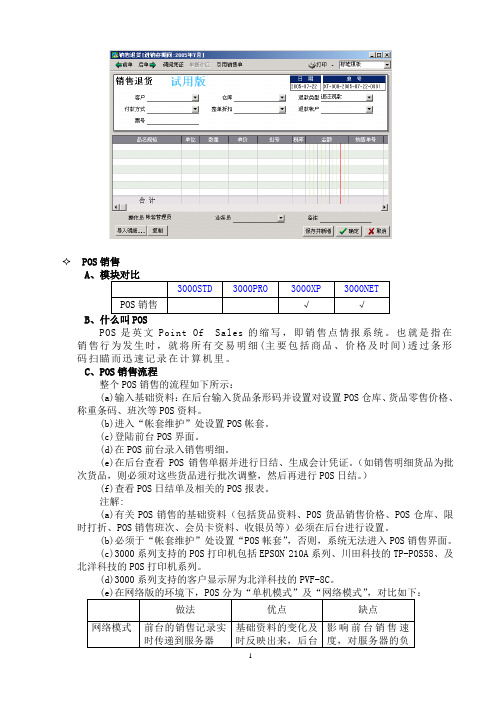
POS销售ABPOS是英文Point Of Sales的缩写,即销售点情报系统。
也就是指在销售行为发生时,就将所有交易明细(主要包括商品、价格及时间)透过条形码扫瞄而迅速记录在计算机里。
C、POS销售流程整个POS销售的流程如下所示:(a)输入基础资料:在后台输入货品条形码并设置对设置POS仓库、货品零售价格、称重条码、班次等POS资料。
(b)进入“帐套维护”处设置POS帐套。
(c)登陆前台POS界面。
(d)在POS前台录入销售明细。
(e)在后台查看POS销售单据并进行日结、生成会计凭证。
(如销售明细货品为批次货品,则必须对这些货品进行批次调整,然后再进行POS日结。
)(f)查看POS日结单及相关的POS报表。
注解:(a)有关POS销售的基础资料(包括货品资料、POS货品销售价格、POS仓库、限时打折、POS销售班次、会员卡资料、收银员等)必须在后台进行设置。
(b)必须于“帐套维护”处设置“POS帐套”,否则,系统无法进入POS销售界面。
(c)3000系列支持的POS打印机包括EPSON 210A系列、川田科技的TP-POS58、及北洋科技的POS打印机系列。
(d)3000系列支持的客户显示屏为北洋科技的PVF-8C。
不能进行POS 日结,比如,当前企业的进销存期间在200601,但POS 前台的系统日期在2006年2月份,那么,此POS 前台销售的单据无法进行日结。
(g)在POS 前台销售货品时,如须用到“单折”或“复折”功能,则须先按下快捷键,然后再输入POS 销售明细记录。
现金银行AB 企业的费用开支有各种各样的情况,但无论如何,费用开支都将使企业的资金流出企业,为了对这一部分流出的资金进行有效的管理,本系统特设了费用开支模块。
注解:开立费用开支单前,事前必须定义“收支类别”。
C 、其他收入企业除了正常的经营业务会取得收入,有时还会产生一些非正常业务所获得的收入,为了对这一些收入进行管理核算,系统提供了其他收入模块对此类资金变动情况进行处理。
速达7000连锁店应用手册

速达7000连锁店应用手册速达7000的业务流程通过设定单据核准机制、单据的操作、单据的审核、单据的执行进程来实现的,具有一整套科学的业务流程操纵和完善的业务流程实现方式。
一、速达7000功能简介本系统依照企业治理的业务进程专门设计了业务导航图,导航图总共包括“业务系统”、“资金系统”、“账务系统”、“分支机构”、“企业信息”、“系统保护”等多个界面,每一个界面又分成业务模块、大体资料、相关功能、经常使用报表、活动窗口等多个区域。
在连锁店业务中要紧涉及到“业务系统”中的销售开单、出入库单、POS系统,“分支机构”中的请配单。
二、速达7000功能说明第一节、客户端登岸POS客户端登岸请点击桌面上的客户端,显现登岸信息界面如图1,在对应的空白栏目内依次输入,效劳器名称:,效劳器效劳端口号:5001,在站点卡卡号和密码栏中输入各门店的卡号和密码,其它空白栏目内不要填写。
点击确信显现如图2所示界面,选择用班次、户名,输入密码后进入业务导航界面,如图3。
连锁店用户分店长组、收银组二类账户。
两组账户都具有收银打折权限。
POS业务操作详见POS业务操作说明。
后台客户端登岸请点击桌面上的客户端,显现登岸信息界面如图4,依照登岸POS端填写要求填写登岸信息,启用本地缓存选择上。
点击确信后显现帐套选择项如图5,选择NSZY001后点击确信,显现如图6界面,输入密码后进入业务导航界面。
注意:各门店POS收银端和后台不能同时登岸,因为每台电脑只能绑定一个登岸账号。
第二节采购业务流程目前的采购业务形式分三种,直配采购、统配采购、内部挑唆采购。
直配采购是指商品采购后不寄存在总部仓库,直接配送至各门店的采购,要紧包括猪肉、鸡蛋等生鲜类货物。
统配采购是指商品采购后寄存在公司总部仓库,依照各门店请配单配送的采购采购,要紧包括油类、杂粮等容易保留的货物。
内部挑唆采购是指从寿光事业部挑唆至济南事业部的蔬菜配送业务。
直配采购操作流程:一、各门店店店长依照销售打算提交请购单。
速达软件—账务初始数据
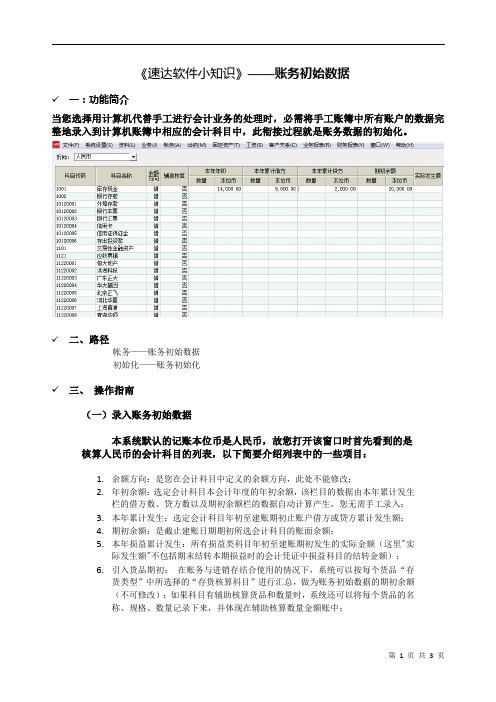
《速达软件小知识》——账务初始数据✓一:功能简介当您选择用计算机代替手工进行会计业务的处理时,必需将手工账簿中所有账户的数据完整地录入到计算机账簿中相应的会计科目中,此衔接过程就是账务数据的初始化。
✓二、路径帐务——账务初始数据初始化——账务初始化✓三、操作指南(一)录入账务初始数据本系统默认的记账本位币是人民币,故您打开该窗口时首先看到的是核算人民币的会计科目的列表,以下简要介绍列表中的一些项目:1.余额方向:是您在会计科目中定义的余额方向,此处不能修改;2.年初余额:选定会计科目本会计年度的年初余额,该栏目的数据由本年累计发生栏的借方数、贷方数以及期初余额栏的数据自动计算产生,您无需手工录入;3.本年累计发生:选定会计科目年初至建账期初止账户借方或贷方累计发生额;4.期初余额:是截止建账日期期初所选会计科目的账面余额;5.本年损益累计发生:所有损益类科目年初至建账期初发生的实际金额(这里"实际发生额"不包括期末结转本期损益时的会计凭证中损益科目的结转金额);6.引入货品期初:在账务与进销存结合使用的情况下,系统可以按每个货品“存货类型”中所选择的“存货核算科目”进行汇总,做为账务初始数据的期初余额(不可修改);如果科目有辅助核算货品和数量时,系统还可以将每个货品的名称、规格、数量记录下来,并体现在辅助核算数量金额账中;7.引入往来单位期初:如果您在录入往来单位资料时录入了初始数据,这时可以单击此按钮,系统会自动在应收账款或应付账款下增设同名明细科目,并将其初始金额自动转入到该科目的期初金额里;8.引入固定资产期初数据:固定资产、累计折旧科目的初始数据您既可以手工逐笔每项固定资产、累计折旧明细科目的初始数据,也可以引入固定资产初始模块中的对应数据,点击[引入期初数据]→[引入固定资产期初],系统将固定资产初始模块中每张卡片的初始数据进行汇总引入到对应的固定资产和累计折旧科目中去;9.引入出纳期初:出纳账户需要关联库存现金或银行存款等会计科目,在初始化时可以在《出纳账户初始数据》中录入账户的各项数据,并在此处点击[引入期初数据]→[引入出纳期初],即可将出纳账户关联会计科目的余额、发生额引入;10.Excel导入期初:选定币种后点击[引入期初数据]→[Excel导入期初],从相应路径选中Excel文件,可以导入该币种的初始化数据,导入前系统检测Excel格式和内容,只能导入编码、名称、方向与账套现有科目一致的明细科目数据,不能导入非核算币种数据,与账套不匹配时给予提示,暂不支持辅助核算内容导入,Excel文件的首行(标题行)应包含科目初始的必要字段(说明如下):(1)币种为本位币时,Excel文件的首行(标题行)应包括:科目代码、科目名称、余额方向、辅助核算、本年年初数量、本年年初本位币、本年累计借方数量、本年累计借方本位币、本年累计贷方数量、本年累计贷方本位币、期初余额数量、期初余额本位币、实际发生额;(2)币种为外币时,Excel文件的首行(标题行)应包括:科目代码、科目名称、余额方向、辅助核算、本年年初数量、本年年初原币、本年年初本位币、本年累计借方数量、本年累计借方原币、本年累计借方本位币、本年累计贷方数量、本年累计贷方原币、本年累计贷方本位币、期初余额数量、期初余额原币、期初余额本位币、实际发生额;11.导出Excel:单击[导出Excel],系统会将账务初始数据导入到Excel表格中;12.辅助核算:对于采用辅助核算的会计科目,系统会已特殊的颜色标识,并且在您选择这些科目时,窗口下面会增加【辅助核算】按钮,单击该按钮打开'科目期初-辅助核算'编辑窗口,录入相应的期初数据后保存退出;13.若有核算外币的会计科目,请单击窗口左上角的"币种"栏,从下拉列表框中选择相应的外币币种,然后录入核算外币会计科目的有关初始数据即可,其中:· "汇率"栏中显示的汇率是您在币种资料中录入的汇率,此处不能修改;· "原币"栏录入该会计科目的按非本位币记录的金额;· "本位币"栏由系统根据您在原币栏中录入的金额乘以汇率自动产生;·其他栏目与录入人民币金额时基本相同,请参照上述说明进行操作。
速达每月操作流程
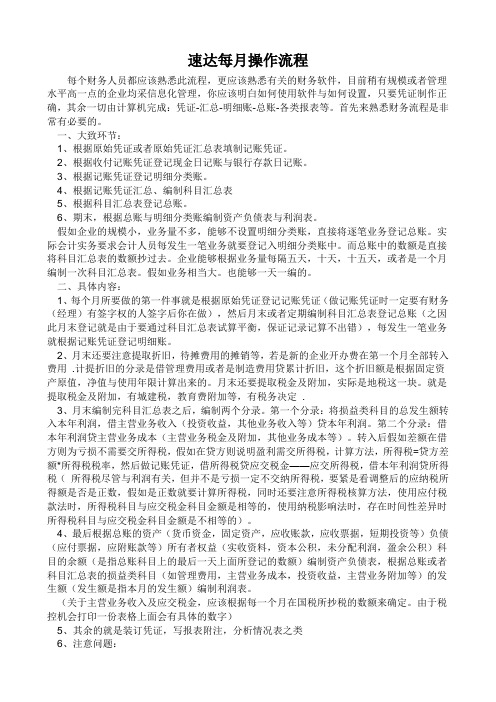
速达每月操作流程每个财务人员都应该熟悉此流程,更应该熟悉有关的财务软件,目前稍有规模或者管理水平高一点的企业均采信息化管理,你应该明白如何使用软件与如何设置,只要凭证制作正确,其余一切由计算机完成:凭证-汇总-明细账-总账-各类报表等。
首先来熟悉财务流程是非常有必要的。
一、大致环节:1、根据原始凭证或者原始凭证汇总表填制记账凭证。
2、根据收付记账凭证登记现金日记账与银行存款日记账。
3、根据记账凭证登记明细分类账。
4、根据记账凭证汇总、编制科目汇总表5、根据科目汇总表登记总账。
6、期末,根据总账与明细分类账编制资产负债表与利润表。
假如企业的规模小,业务量不多,能够不设置明细分类账,直接将逐笔业务登记总账。
实际会计实务要求会计人员每发生一笔业务就要登记入明细分类账中。
而总账中的数额是直接将科目汇总表的数额抄过去。
企业能够根据业务量每隔五天,十天,十五天,或者是一个月编制一次科目汇总表。
假如业务相当大。
也能够一天一编的。
二、具体内容:1、每个月所要做的第一件事就是根据原始凭证登记记账凭证(做记账凭证时一定要有财务(经理)有签字权的人签字后你在做),然后月末或者定期编制科目汇总表登记总账(之因此月末登记就是由于要通过科目汇总表试算平衡,保证记录记算不出错),每发生一笔业务就根据记账凭证登记明细账。
2、月末还要注意提取折旧,待摊费用的摊销等,若是新的企业开办费在第一个月全部转入费用 .计提折旧的分录是借管理费用或者是制造费用贷累计折旧,这个折旧额是根据固定资产原值,净值与使用年限计算出来的。
月末还要提取税金及附加,实际是地税这一块。
就是提取税金及附加,有城建税,教育费附加等,有税务决定 .3、月末编制完科目汇总表之后,编制两个分录。
第一个分录:将损益类科目的总发生额转入本年利润,借主营业务收入(投资收益,其他业务收入等)贷本年利润。
第二个分录:借本年利润贷主营业务成本(主营业务税金及附加,其他业务成本等)。
- 1、下载文档前请自行甄别文档内容的完整性,平台不提供额外的编辑、内容补充、找答案等附加服务。
- 2、"仅部分预览"的文档,不可在线预览部分如存在完整性等问题,可反馈申请退款(可完整预览的文档不适用该条件!)。
- 3、如文档侵犯您的权益,请联系客服反馈,我们会尽快为您处理(人工客服工作时间:9:00-18:30)。
速达3000操作流程
第一步:创建帐套
双击速达系统------选择账套对话框------双击增加------新建账套向导对话框------账套代码(编制账套号)------选择企业会计制度------填写企业名称------选择企业所属行业------纳税人性质选择------进销存结合使用------单击下一步------新建账套向导对话框------根据需要设置会计科目长度------单击下一步------新建账套向导对话框------凭证字选择(记)------单击下一步------新建账套向导对话框------设置管理口令------单击下一步------新建账套向导对话框------设置账套启用日期------账套创建------确定
第二步:基础资料的建立
进入系统介面菜单栏-----货品资料------货品资料-----单击------货品对话框-----左下角编辑------增加------基本信息对话框------增加货品名称-----货品编码------货品规格------存货类型(在下拉菜单中点击增加)------货品类别(在下拉菜单中点击增加)------成本核算方法(在下拉菜单中选择全月一次核算法)-------货品简称(单击自动带出)------供应商(在下拉菜单中点击增加)------价格信息对话框------输入单位名称(基本单位、比率会自动带出)------货品条形码------购货价(购进货物的价格)------点击增加-----循环增加
第三步:基础数据的录入
系统菜单-----进销存初始化------单击库存商品初始化------跳出初始库存录入对话框------点击左下角----编辑-----增加-------初始库存录入对话框------点击下拉箭头选择仓库名称------点击下拉箭头选择货品名称------输入数量------输入成本单价------金额自动带出------点击保存新增------循环增加
第四步:账务数据录入
系统菜单------帐务初化------会计科目(双击)-----带出会计科目对话框------单击左下角------编辑------增加下级科目(明细)--------新增科目对话框------科目代码自动带出------输入增加名称------确定
所有增加明细科目步骤同上,增加完明细科目录入期初数据
第五步:账务系统中期初数据录入
系统菜单------帐务初化------账务初始数据------会计科目初始数据对话框------项目栏-------期初余额一栏中录入期初数---------试算平衡(如平衡)------确定
第六步:账套启用当前数据录入(先采购再销售)系统菜单栏------文件------账套启用-------导航图对话框
A:采购管理
1.采购收货
导航图对话框------采购管理-----双击--采购收货(业务不大不用填写采购订单)------跳出采购收货对话框------点击供应商下拉菜单选择客户------点击仓库下拉菜单选择仓库------点击发票类型下拉菜单选择单据类型(其余不管)------在货品单元格中选择------货品名称1列中------点击下拉菜单进行货品选择(也可点击右下角“查找”进行快速查找)------在查找栏中查不到货品点击新增进行增加------收货完毕后点击导航图中的采购付款进行付款
2.采购付款
导航图对话框------采购管理-----双击--采购付款------跳出采购付款对话框------点击供应商下拉菜单选择客户-----点击付款类型下拉菜单进行选择------付款方式点击下拉菜单进行选择-------点击付款账户下拉菜单进行增加选择------点击菜单------操作------选择开单------选择开单对话框-----选择收货起止期------点击方框也现对勾------确定------引入数据到采购付款对话框中------本次结算金额(如本次付款金额小于未结金额时,在应付金额和实付金额一栏中填写本次付款金额即可)------点击选择1列方框中的对勾----------点击自动付款------保存新增------保存新增重复循环
B:销售管理
销售货物的操作步骤与采购收货的步骤相同,如果有收现金的直接进入“现款销售”进行销售,步骤同上
第七步:结转当月进销存
1.进销存成本结转------点击系统菜单------业务------月未处理--------结转成本------确定
2.进销存期未结账------点击系统菜单------业务------月未处理------进销存期未结账
注:当月的进销存一定要结账完后才能进入账务系统继续操作
第八步:账务系统
凭证录入------损益类的录入(往来自动带出)-------保存------新增
凭证审核------换人审核-------成批审核------确定
凭证登账------换人登制单登账-------期间损益结转------审核凭证-----自动登帐-------所有步骤操作完后点击期未结转
第九步:会计报表
导航图------菜单栏-----帐务-----自定义报表-----资产负债表------打开------会计报表对话框------菜单栏------生成报表------报表类型-------月份------确认-------即可
损益报表操作步骤同上。
